Zelfstudie: Eenmalige aanmelding van Microsoft Entra integreren met LinkedIn Talent Solutions
In deze zelfstudie leert u hoe u LinkedIn Talent Solutions integreert met Microsoft Entra ID. Wanneer u LinkedIn Talent Solutions integreert met Microsoft Entra ID, kunt u het volgende doen:
- In Microsoft Entra ID beheren wie toegang heeft tot LinkedIn Talent Solutions.
- Ervoor zorgen dat gebruikers automatisch met hun Microsoft Entra-account worden aangemeld bij LinkedIn Talent Solutions.
- Beheer uw accounts op één centrale locatie.
Vereisten
U hebt het volgende nodig om aan de slag te gaan:
- Een Microsoft Entra-abonnement. Als u geen abonnement hebt, kunt u een gratis account krijgen.
- Toegang tot het accountcentrum op uw LinkedIn Talent Solutions-dashboard
Beschrijving van scenario
In deze zelfstudie configureert en test u eenmalige aanmelding van Microsoft Entra in een testomgeving.
- LinkedIn Talent Solutions biedt ondersteuning voor met SP en IDP geïnitieerde eenmalige aanmelding
- LinkedIn Talent Solutions biedt ondersteuning voor Just-In-Time-inrichting van gebruikers
LinkedIn Talent Solutions toevoegen vanuit de galerie
Als u de integratie van LinkedIn Talent Solutions in Microsoft Entra ID wilt configureren, moet u LinkedIn Talent Solutions vanuit de galerie toevoegen aan uw lijst met beheerde SaaS-apps.
- Meld u aan bij het Microsoft Entra-beheercentrum als ten minste een cloudtoepassing Beheer istrator.
- Blader naar Bedrijfstoepassingen voor identiteitstoepassingen>>>Nieuwe toepassing.
- Typ in de sectie Toevoegen vanuit de galerie in het zoekvak: LinkedIn Talent Solutions.
- Selecteer LinkedIn Talent Solutions in het resultatenpaneel, en voeg de app vervolgens toe. Wacht enkele seconden tot de app aan de tenant is toegevoegd.
U kunt ook de wizard Enterprise App Configuration gebruiken. In deze wizard kunt u een toepassing toevoegen aan uw tenant, gebruikers/groepen toevoegen aan de app, rollen toewijzen en ook de configuratie van eenmalige aanmelding doorlopen. Meer informatie over Microsoft 365-wizards.
Eenmalige aanmelding van Microsoft Entra configureren en testen voor LinkedIn Talent Solutions
Configureer en test eenmalige aanmelding van Microsoft Entra met LinkedIn Talent Solutions met behulp van een testgebruiker met de naam B.Simon. Eenmalige aanmelding werkt alleen als u een koppelingsrelatie tot stand brengt tussen een Microsoft Entra-gebruiker en de bijbehorende gebruiker in LinkedIn Talent Solutions.
Voer de volgende stappen uit om eenmalige aanmelding van Microsoft Entra met LinkedIn Talent Solutions te configureren en te testen:
- Configureer eenmalige aanmelding van Microsoft Entra - zodat uw gebruikers deze functie kunnen gebruiken.
- Een Microsoft Entra-testgebruiker maken : eenmalige aanmelding van Microsoft Entra testen met B.Simon.
- Wijs de Microsoft Entra-testgebruiker toe om B.Simon in staat te stellen eenmalige aanmelding van Microsoft Entra te gebruiken.
- Eenmalige aanmelding voor LinkedIn Talent Solutions configureren: als u de instellingen voor eenmalige aanmelding aan de toepassingszijde wilt configureren.
- Testgebruiker voor LinkedIn Talent Solutions maken : als u een tegenhanger van B.Simon in LinkedIn Talent Solutions wilt hebben die is gekoppeld aan de Microsoft Entra-weergave van de gebruiker.
- Eenmalige aanmelding testen: om te controleren of de configuratie werkt.
Eenmalige aanmelding voor Microsoft Entra configureren
Volg deze stappen om eenmalige aanmelding van Microsoft Entra in te schakelen.
Meld u aan bij het Microsoft Entra-beheercentrum als ten minste een cloudtoepassing Beheer istrator.
Blader naar Identity>Applications Enterprise-toepassingen>>LinkedIn Talent Solutions>Eenmalige aanmelding.
Selecteer SAML op de pagina Selecteer een methode voor eenmalige aanmelding.
Op de pagina Eenmalige aanmelding instellen met SAML klikt u op het bewerkings-/penpictogram voor Standaard-SAML-configuratie om de instellingen te bewerken.

Voer in de sectie Standaard SAML-configuratie de volgende stappen uit als u beschikt over een bestand met metagegevens van de serviceprovider:
a. Klik op Metagegevensbestand uploaden.

b. Klik op het mappictogram om het metagegevensbestand te selecteren en klik op Uploaden.
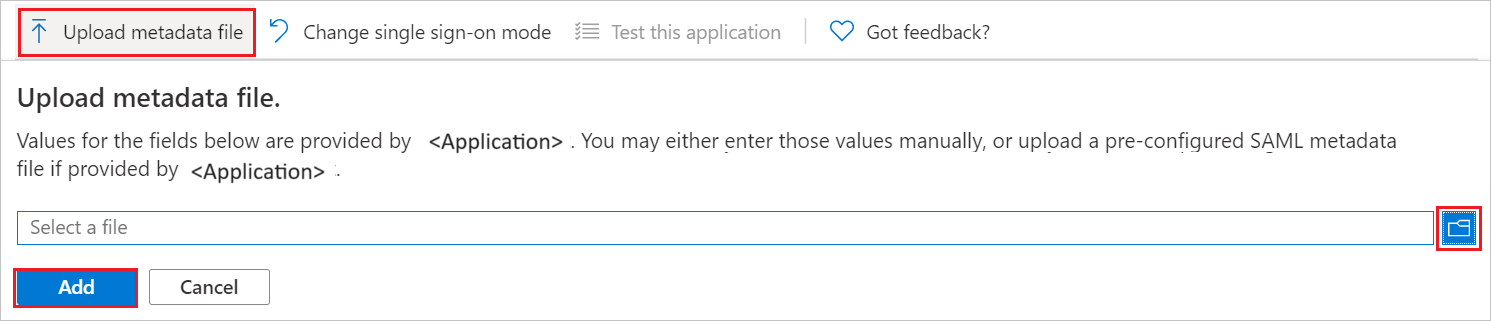
c. Zodra het bestand met metagegevens is geüpload, worden de waarden voor Id en Antwoord-URL automatisch ingevuld in de sectie Standaard SAML-configuratie:
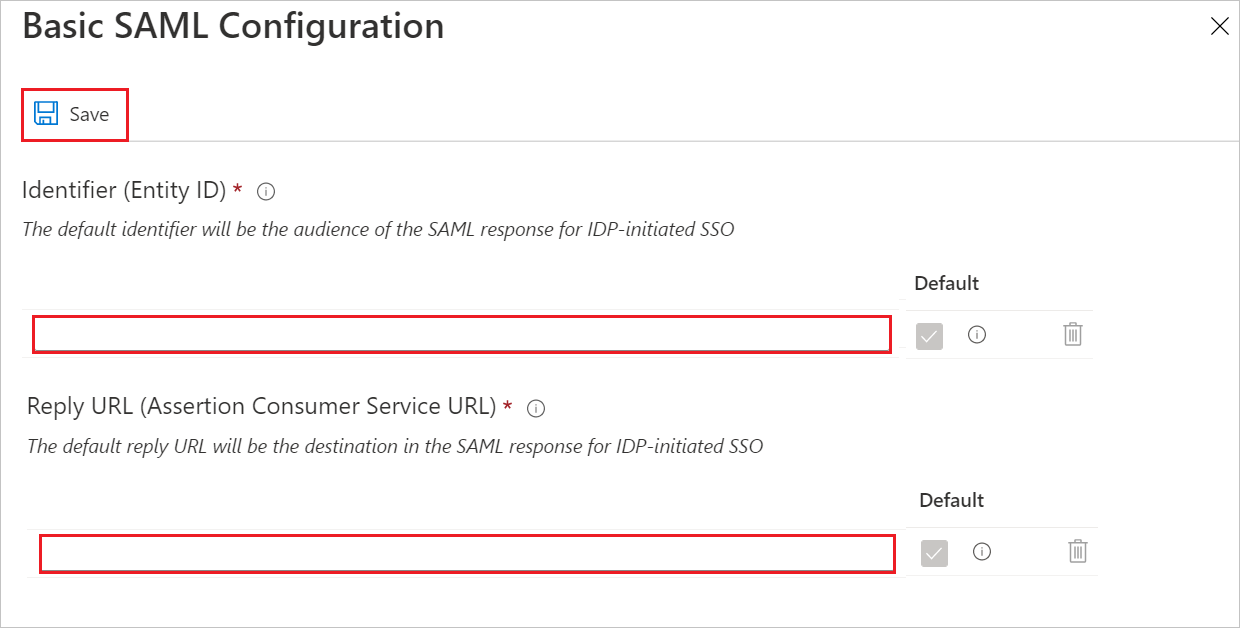
Notitie
Als de waarden voor Id en Antwoord-URL niet automatisch worden ingevuld, kunt u de waarden zelf invullen afhankelijk van uw behoeften.
Klik op Extra URL's instellen en voer de volgende stap uit als u de toepassing in de door SP geïnitieerde modus wilt configureren:
In het tekstvak Aanmeldings-URL typt u de URL:
https://www.linkedin.com/talent/Ga op de pagina Eenmalige aanmelding met SAML instellen in de sectie SAML-handtekeningcertificaat naar XML-bestand met federatieve metagegevens en selecteer Downloaden om het certificaat te downloaden en vervolgens op te slaan op de computer.

Kopieer in de sectie LinkedIn Talent Solutions instellen de juiste URL('s) op basis van wat u nodig hebt.
Een Microsoft Entra-testgebruiker maken
In deze sectie maakt u een testgebruiker met de naam B.Simon.
- Meld u aan bij het Microsoft Entra-beheercentrum als ten minste een gebruiker Beheer istrator.
- Blader naar Identiteitsgebruikers>>Alle gebruikers.
- Selecteer Nieuwe gebruiker Nieuwe gebruiker> maken bovenaan het scherm.
- Voer in de gebruikerseigenschappen de volgende stappen uit:
- Voer in het veld Weergavenaam de tekst in
B.Simon. - Voer in het veld User Principal Name de username@companydomain.extensionnaam in. Bijvoorbeeld
B.Simon@contoso.com. - Schakel het selectievakje Wachtwoord weergeven in en noteer de waarde die wordt weergegeven in het vak Wachtwoord.
- Selecteer Controleren + maken.
- Voer in het veld Weergavenaam de tekst in
- Selecteer Maken.
De Microsoft Entra-testgebruiker toewijzen
In deze sectie geeft u B.Simon toestemming om eenmalige aanmelding te gebruiken door toegang te verlenen tot LinkedIn Talent Solutions.
- Meld u aan bij het Microsoft Entra-beheercentrum als ten minste een cloudtoepassing Beheer istrator.
- Blader naar Identity>Applications Enterprise-toepassingen>>LinkedIn Talent Solutions.
- Selecteer gebruikers en groepen op de overzichtspagina van de app.
- Selecteer Gebruiker/groep toevoegen en selecteer vervolgens Gebruikers en groepen in het dialoogvenster Toewijzing toevoegen.
- Selecteer in het dialoogvenster Gebruikers en groepen de optie B.Simon in de lijst Gebruikers. Klik vervolgens op de knop Selecteren onderaan het scherm.
- Als u verwacht dat er een rol aan de gebruikers moet worden toegewezen, kunt u de rol selecteren in de vervolgkeuzelijst Selecteer een rol. Als er geen rol is ingesteld voor deze app, wordt de rol Standaardtoegang geselecteerd.
- Klik in het dialoogvenster Toewijzing toevoegen op de knop Toewijzen.
Eenmalige aanmelding voor LinkedIn Talent Solutions configureren
Meld u als beheerder aan bij de LinkedIn Talent Solutions-website.
Ga naar Accountcentrum.
Selecteer op de navigatiebalk het tabblad Instellingen.

Vouw de sectie Eenmalige aanmelding (SSO) uit.
Klik op de knop Downloaden om het metagegevensbestand te downloaden, of klik op de koppeling Klik hier om afzonderlijke velden te laden en te kopiëren uit het formulier om de configuratiegegevens weer te geven.
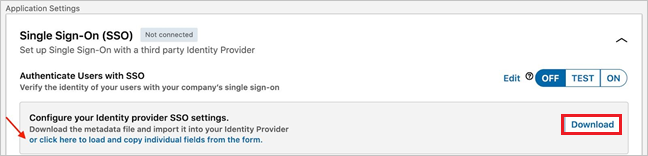
Voer de volgende stappen uit om de afzonderlijke velden te kopiëren uit het formulier.
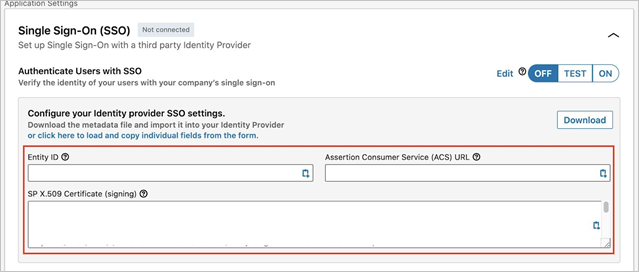
a. Kopieer de waarde van de entiteits-id , plak deze waarde in het tekstvak Microsoft Entra-id in de sectie Standaard SAML-configuratie .
b. Kopieer de ACS-URL-waarde , plak deze waarde in het tekstvak Antwoord-URL in de sectie Standaard SAML-configuratie .
c. Kopieer de inhoud van het tekstvak SP X.509-certificaat(ondertekening) in het kladblok, en sla deze inhoud op de computer op.
Klik op XML-bestand uploaden om het XML-bestand met federatieve metagegevens te uploaden dat u eerder hebt gekopieerd.

Testgebruiker voor LinkedIn Talent Solutions maken
In deze sectie wordt een gebruiker met de naam Britta Simon gemaakt in LinkedIn Talent Solutions. LinkedIn Talent Solutions biedt ondersteuning voor Just-In-Time-inrichting van gebruikers. Deze functie is standaard ingeschakeld. Er is geen actie-item voor u in deze sectie. Als een gebruiker nog niet bestaat in LinkedIn Talent Solutions, wordt er na verificatie een nieuwe gemaakt.
Eenmalige aanmelding testen
In deze sectie test u de configuratie voor eenmalige aanmelding van Microsoft Entra met de volgende opties.
Met SP geïnitieerd:
Klik op Deze toepassing testen. U wordt omgeleid naar de aanmeldings-URL van LinkedIn Talent Solutions, waar u de aanmeldingsstroom kunt initiëren.
Ga rechtstreeks naar de aanmeldings-URL van LinkedIn Talent Solutions en initieer de aanmeldingsstroom daar.
Met IDP geïnitieerd:
- Klik op Deze toepassing testen en u wordt automatisch aangemeld bij het LinkedIn Talent Solutions-exemplaar waarvoor u eenmalige aanmelding hebt ingesteld
U kunt ook Mijn apps van Microsoft gebruiken om de toepassing in een willekeurige modus te testen. Wanneer u in Mijn apps op de tegel LinkedIn Talent Solutions klikt, en deze is geconfigureerd in de SP-modus, wordt u omgeleid naar de aanmeldingspagina van de toepassing voor het initiëren van de aanmeldingsstroom. Als deze is geconfigureerd in de IDP-modus, wordt u automatisch aangemeld bij de LinkedIn Talent Solutions-instantie waarvoor u eenmalige aanmelding hebt ingesteld. Zie Introduction to My Apps (Inleiding tot Mijn apps) voor meer informatie over Mijn apps.
Volgende stappen
Zodra u LinkedIn Talent Solutions hebt geconfigureerd, kunt u sessiebeheer afdwingen. Hierdoor worden exfiltratie en infiltratie van gevoelige gegevens van uw organisatie in realtime beschermd. Sessiebeheer is een uitbreiding van voorwaardelijke toegang. Meer informatie over het afdwingen van sessiebeheer met Microsoft Defender voor Cloud Apps.
Feedback
Binnenkort beschikbaar: In de loop van 2024 zullen we GitHub-problemen geleidelijk uitfaseren als het feedbackmechanisme voor inhoud en deze vervangen door een nieuw feedbacksysteem. Zie voor meer informatie: https://aka.ms/ContentUserFeedback.
Feedback verzenden en weergeven voor
